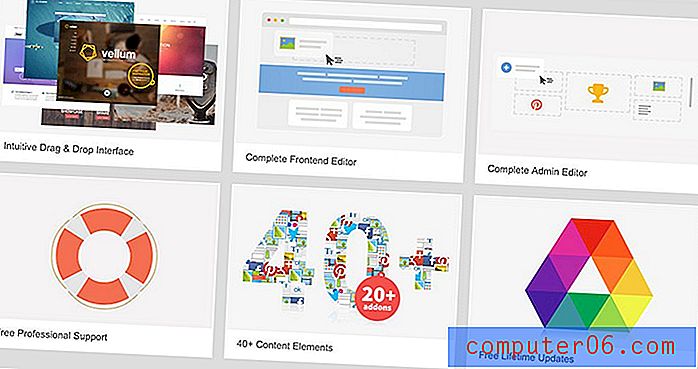Como definir o tempo entre slides no Powerpoint 2010
Ao fazer uma apresentação no Powerpoint 2010 que você apresentará a uma audiência, você precisa estar ciente de mais do que apenas o conteúdo do slide. Sua capacidade de apresentar os slides também levará em consideração o quão bem ele é recebido e, como tal, você precisará ensaiar e preparar a apresentação para que ela ocorra da maneira mais tranquila possível. Uma maneira de se preparar totalmente para fazer sua apresentação é determinar quanto tempo você gastará por slide e configurá-la para exibir apenas cada slide por esse período de tempo. Isso ajudará a automatizar a apresentação e fornecerá um fator a menos a ser considerado.
Especificar a duração da transição do slide no Powerpoint 2010
O uso desse método também é uma boa maneira de definir uma apresentação de slides para imagens que você deseja exibir casualmente para amigos ou familiares. Embora existam outras maneiras de criar uma apresentação de slides de imagens no Windows 7, uma apresentação do Powerpoint é muito personalizável e portátil, o que a torna a opção ideal para essa atividade.
Etapa 1: abra a apresentação do Powerpoint 2010 para a qual você deseja especificar a quantidade de tempo entre os slides.
Etapa 2: clique dentro da coluna no lado esquerdo da janela mostrando as visualizações de slides e pressione Ctrl + A no teclado para selecionar todas elas.

Etapa 3: Clique em Transições na parte superior da janela.
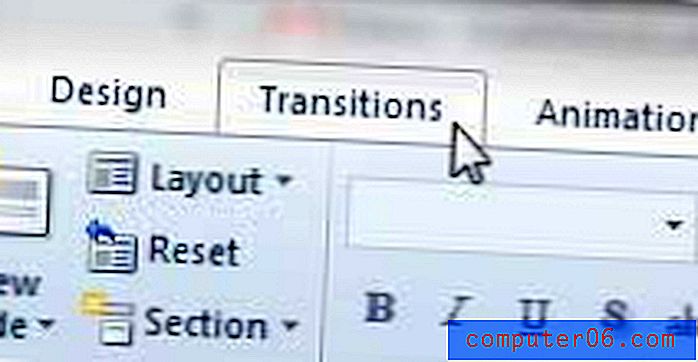
Etapa 4: clique dentro da caixa à esquerda de Ao clicar no mouse, na seção Tempo da janela, para limpar a marca de seleção.
Etapa 5: marque a caixa à esquerda de Depois para marcar a caixa e especifique a quantidade de tempo pela qual você deseja que cada slide seja exibido. Observe que, na imagem de exemplo abaixo, eu configurei a apresentação de slides para exibir cada lado por 3 segundos.
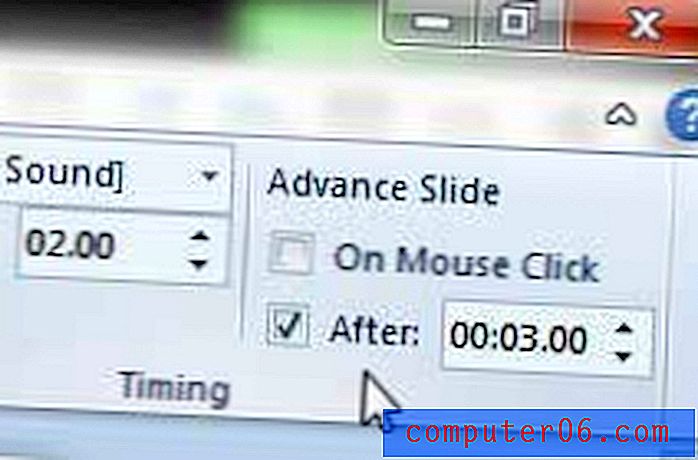
Você pode visualizar a apresentação de slides para confirmar se a quantidade de tempo entre os slides está correta.
Você também pode definir individualmente a quantidade de tempo por slide, pulando a etapa 2 e repetindo as etapas de 3 a 5 para cada slide individual.
Observe que você também pode ajudar nos seus esforços de apresentação criando e imprimindo anotações do orador para sua apresentação. Leia este artigo para aprender a imprimir as anotações, para que você possa ler algo enquanto estiver fazendo sua apresentação.